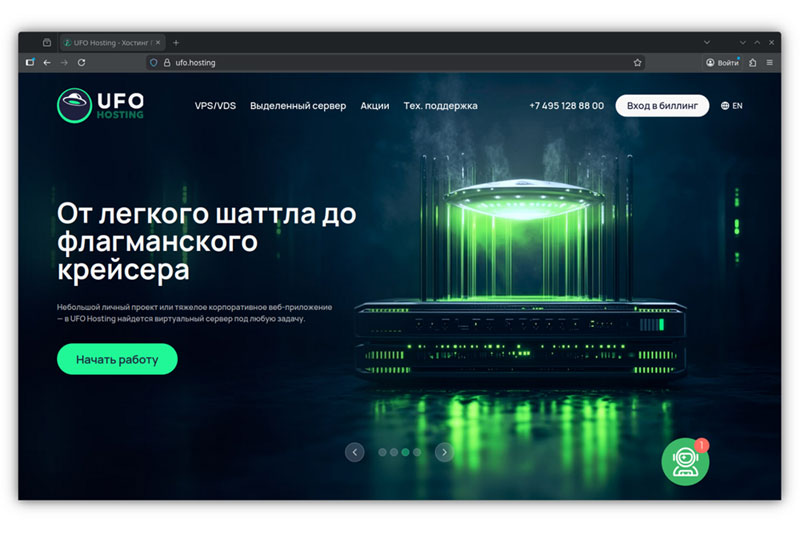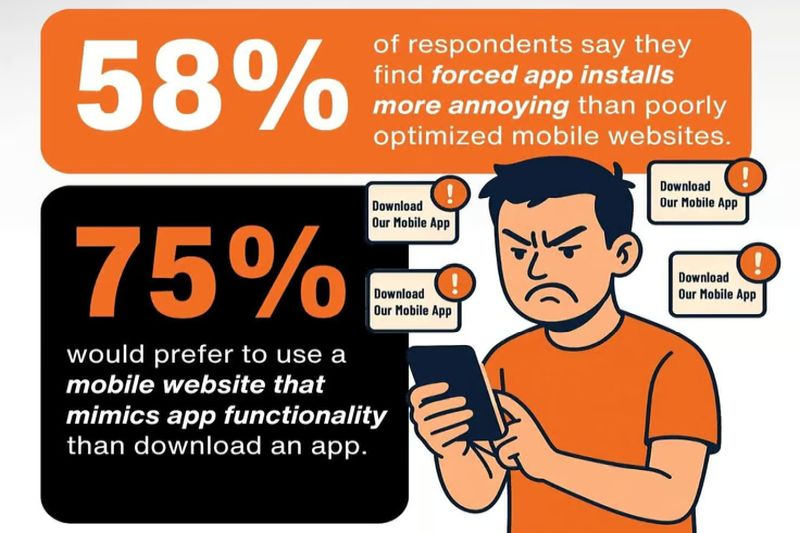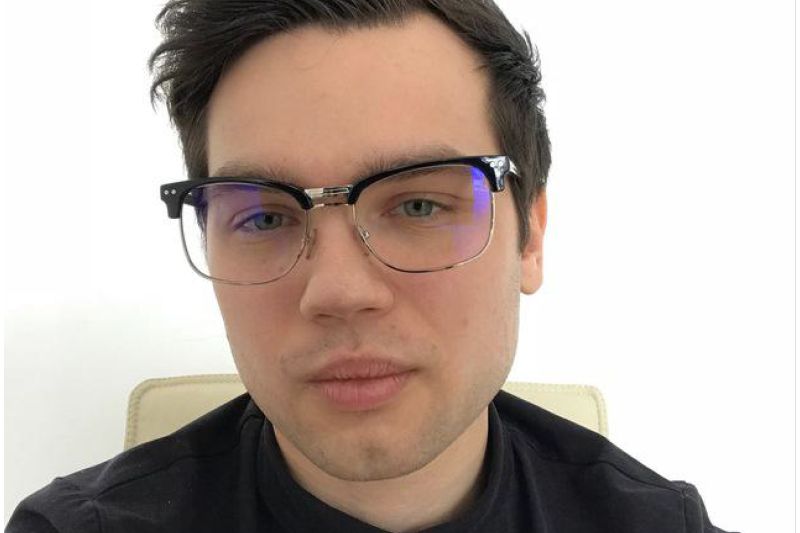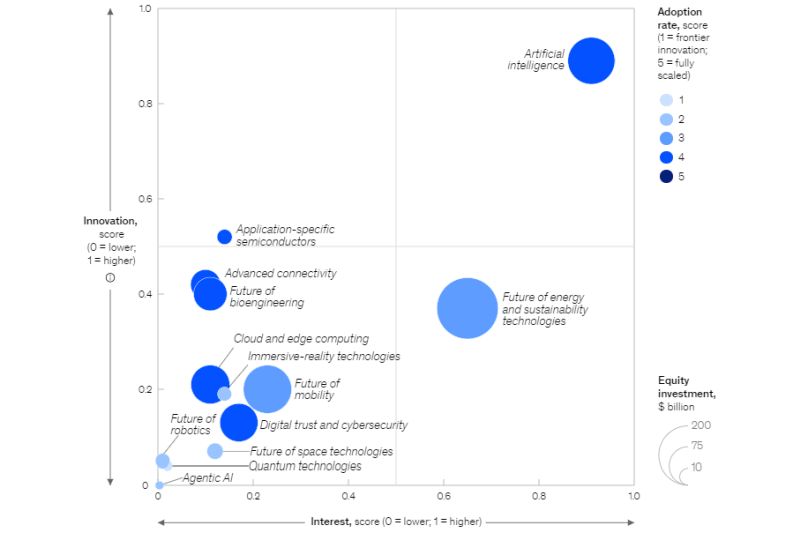Выбираем ноутбук
В России доступно около 2000 моделей мобильных устройств примерно сорока вендоров. Легко запутаться в таком многообразии, поэтому наши рекомендации будут универсальны, с их помощью можно оценить любую модель ноутбука.
Основа любой машины — процессор. Немало вендоров устанавливает в свои компьютеры процессоры от настольных систем — этим особенно увлекаются отечественные производители. С таким процессором ноутбуки сильно шумят и греются (на коленях их держать невозможно), да и время автономной работы невелико, так как немобильный процессор потребляет больше энергии и требует охлаждения. Поэтому стоит ориентироваться только на процессоры с индексом M, т. е. разработанные специально для портативных устройств.
Второй момент —масса компьютера. Ноутбук — вещь мобильная, поэтому вместе с зарядным устройством он должен весить не более 3 кг, — большая масса снизит подвижность, особенно зимой. Легкость ноутбука свидетельствует и о продуманной компоновке, эргономичности компьютера. По сути, чем легче — тем лучше.
Третий момент — продолжительность автономной работы. Современный стандарт качества — 5 ч, именно столько ноутбук должен работать с офисными приложениями и Интернетом без перезарядки. Конечно, при просмотре видеофильмов или прослушивании музыки этот показатель будет примерно на 20% меньше, что тоже неплохо. Функция регулировки освещенности экрана должна включать минимум 5—6 различных режимов: от полной яркости до самых приглушенных оттенков. Обычно к хорошим ноутбукам от производителя прилагается еще и программа управления энергопитанием, которая гораздо более разнообразна, чем встроенная в Windows XP, она позволит откалибровать режимы работы более точным образом.
Четвертый момент — количество периферийных устройств и портов ввода-вывода. Ноутбук должен быть сверхкоммуникативным устройством. К примеру, флоппи-дисковод уже не нужен — занимает место и добавляет лишний вес, поэтому выбирайте модель без него. Устройство для компакт-дисков должно быть очень универсальным — способным не только читать DVD и CD, но и записывать оба типа дисков (индекс RW). Также желательно наличие 3—4 портов USB — один уйдет для мыши, второй — на лампочку подсветки клавиатуры или внешние колонки, остальные подойдут для снятия информации с внешних устройств, подключения сотового телефона или подзарядки mp3-плейера. Инфракрасный порт тоже желателен — чтобы получать данные со своего сотового телефона или КПК. Порты для подключения локальной сети (RJ-45) и модемной линии (RJ-11) — обязательный стандарт, как, впрочем, и слот для карт PCMCIA: сюда можно поставить видеоадаптер, накопители или другие полезные устройства. Обязательно должен присутствовать порт для карт памяти (минимум для типов SD/MMC), который позволит напрямую получить информацию, например, из фотоаппарата. Очень важный момент — наличие встроенного адаптера для установления беспроводного соединения Wi-Fi. Поскольку этот стандарт стал весьма распространенным, без него покупать компьютер неосмотрительно.
Пятый момент — это графическая система ноутбука. Есть два типа видеопамяти — одна берет ресурсы из памяти оперативной (наиболее распространена), другая использует собственную, специально выделенную память и графический ускоритель. Дороже, но лучше выбрать второй тип памяти — это гарантирует работу распространенных игр и правильное воспроизведение видеофильмов. Лучше остановиться на 64-Мб видеопамяти, просто 32 — уже пройденный этап, а 128 — много даже для современных игр.
Что касается диагонали монитора — здесь выбор прост: или 15 дюймов, что соответствует современному бизнес-ноутбуку, или 10—12 дюймов, что говорит о классе субноутбуков, очень красивых и функциональных игрушкек для людей, которые не мыслят себе жизнь без постоянного движения.
Разумный ценовой диапазон на ноутбуки -- от 1200—1300 до 2500 долл. в розницу, все что ниже — не имеет всех необходимых функций, а выше — при тех же функциях дополнительные деньги берут за бренд или за эксклюзивный дизайн. Как вариант — за противоударное или экстремальное исполнение, однако в современном мегаполисе это лишнее.
В качестве дополнения к ноутбуку лучше купить сотовый телефон с поддержкой GPRS/EDGE — таким образом можно будет выйти на связь из любого мегаполиса или сельской местности. Для сотового телефона стоит приобрести кабель для соединения с компьютером — он позволит не только организовать доступ в Интернет, но и подзаряжать телефон от батареи ноутбука, а также облегчит сумку в поездке на одно зарядное устройство. Также необходимые атрибуты современного ноутбука —компактная оптическая мышь, по размеру примерно в половину традиционной (25 долл.) и лампочка для подсветки клавиатуры (8—20 долл.). Всё это питается от USB-портов компьютера. Выбирая сумку (от 30 долл.), обратите внимание на то, чтобы у нее был жесткий каркас, противоударные прокладки внутри и надежные металлические крепления для ремня и ручки — иначе рискуете уронить ценное содержимое на асфальт.
Выбираем КПК
Карманный компьютер — вещица на любителя. Особенной производительностью не блещет — слишком много компромиссов между ценой и функциональностью. Рассмотрим параметры, которые стоит учитывать при выборе КПК. Основные платформы для современных карманных компьютеров — Pocket PC, Palm OS, а также Symbian. Linux пока больше экзотика, чем практика, а MS Smartphone и вовсе не известна российским покупателям, кроме специалистов. Однако наши советы применимы к любой платформе.
Все КПК разбиваются как минимум на четыре категории — начальный/бюджетный уровень, мультимедиа-КПК, бизнес-класс, коммуникаторы. Поговорим об устройствах, которые интересны современным профессионалам-яппи, т. е. о бизнес-классе, наиболее функциональных моделях. Подобные устройства стоят 280—400 долл.
Первый фактор для КПК — внешний вид. КПК бизнес-класса строг, надежен, даже аскетичен. Это не предмет гордости, это модель для работы, за строгими линиями которого скрыты богатые возможности. Поэтому на внешней панели желателен минимум кнопок, а от конструкции корпуса требуется высокая надежность: при сжатии он не должен поскрипывать, не допустим никакой люфт, смотрите, чтобы крышка аккумуляторного отсека была надежно закреплена, пластик приятен на ощупь. Хорошо, если боковины корпуса прорезинены, чтобы КПК не скользил в руке — при этом они должны не крепиться к корпусу, а являться его частью, иначе они просто отвалятся со временем.
Также стоит отметить, что корпус модели бизнес-класса может быть похож на более младшие модели — это экономит примерно 10% стоимости, поскольку производителю не приходится перерабатывать дизайн и создавать новую пресс-форму на заводе.
Второй момент — наполнение и “мозги”. КПК — это миниатюрная цифровая вселенная, которая связывает владельца с внешними устройствами и цифровыми сетями, а также позволяет воспроизводить мультимедийную информацию (видео, аудио), работать с текстом и электронными таблицами. Поэтому мы рекомендуем остановиться на процессоре Intel XScale с частотой не менее 312 МГц или использовать аналоги со схожими показателями. Большинству пользователей ПК легче пересаживаться с Windows XP на Windows Mobile, чем на другую оболочку.
Типовые характеристики подобных моделей следующие: максимальный объем памяти (от 64 Мб оперативная, от 30 — ПЗУ), наибольшая частота процессора, несколько беспроводных адаптеров с разными протоколами передачи данных. Сканер отпечатков пальцев или док-станция совсем необязательны.
Третий момент — это экран. Типичное решение для бизнес-сегмента — трансфлективная TFT-матрица с диагональю 3.5”, разрешение примерно 320×240 точек (QVGA). Отлично передает изображение внутри помещения и хорошо ведет себя на солнце, 15—25 уровней подсветки со специальными режимами для работы в темноте — чтобы подсветка не резала глаза, как это бывает на некоторых КПК с высоким минимальным уровнем подсветки. К началу 2006 г., возможно, стандартом в моделях бизнес-класса будет VGA-экран вместо QVGA, однако пока разрешение 640×480 — это достояние самых дорогих КПК. Стоит помнить о защите дисплея от воздействия среды с помощью чехла или пластиковой съемной крышки, которая поставляется вместе с КПК. Прозрачная крышка предпочтительнее — можно работать с КПК как с плейером и управлять треками в дороге.
Четвертый момент — связь с окружающей реальностью. Конечно, идеален вариант с Wi-Fi, GPRS, Bluetooth, гнездами для карт SD/MMC, Compact Flash Type II, инфракрасным портом IrDA. Однако в момент выбора перед покупкой обычно чего-то не хватает. Рекомендуем расставить приоритеты. На наш взгляд, наиболее важна поддержка Wi-Fi — она обеспечит доступ в Интернет с любого хот-спота. Инфракрасный порт тоже необходим, но может выручить и кабель для связи с компьютером через USB-порт. К USB не сложно подключить и сотовый телефон, который можно использовать как модем для выхода в Интернет в полевых условиях, поэтому GPRS в КПК тоже не главное. А вот без порта для карт памяти не обойтись — они служат универсальным хранилищем разного рода информации, в том числе и в формате mp3. Модуль Bluetooth включать в качестве обязательной опции стоит только в том случае, если есть устройства, поддерживающие этот протокол, — ноутбук или сотовый телефон. Если нет — лучше выбрать порт IrDA, у которого скорость ниже, но он более распространен.
Пятый момент — автономное питание. На стандартной батарее приличные результаты для КПК — это 2,5—3 ч при полной нагрузке (максимальная подсветка, видео, беспроводные адаптеры включены). В режиме MP3-плейера (экран выключен, воспроизведение с карты памяти) хорошее время работы 10—15 ч. Поскольку батареи компактны, всегда можно купить расширенную батарею емкостью 1440 мА·ч или 2880 мА·ч.
Весит карманный компьютер в пределах 140—180 г. Наличие или отсутствие встроенной камеры совершенно не принципиально — можно обойтись и без нее, особенно если учесть, что она повышает стоимость на 20%, а толку от 1 мегапиксела не очень много. К дополнительным опциям стоит подходить с вопросом “как часто это будет использоваться”? К примеру, тенденция последнего времени заставляет подумать о двух векторах развития, которые тянут вверх рынок КПК, — это спутниковая навигация (GPS) и встроенные жесткие диски. Насколько спутниковая навигация необходима в большом городе, где то же самое (и гораздо дешевле) можно сделать с помощью сотового телефона с поддержкой WAP поверх GPRS, — вопрос неоднозначный. В большинстве случаев GPS не нужен. А жесткий диск требуется в основном для хранения музыки, но карты памяти емкостью 1—4 Гб будут функциональнее, чем встроенный диск того же объема.